Herstel de verloren / verwijderde gegevens van de computer, harde schijf, flash drive, geheugenkaart, digitale camera en meer.
Herstel gegevens nadat de computer willekeurig crasht met de beste methode
 Bijgewerkt door Lisa Ou / 24 nov 2022 18:40
Bijgewerkt door Lisa Ou / 24 nov 2022 18:40Crashen uw Windows 10-apps steeds? Is het het bedieningspaneel? Of iets op je computer? U moet zich angstig voelen als u dit voor uw ogen ziet gebeuren. U begint zich zorgen te maken dat uw gegevens gevaar lopen en u weet niet waarom dit gebeurt. Mensen slaan normaal gesproken al hun belangrijke bestanden op de computer op om ze veilig te houden. Maar wat als het degene wordt die uw gegevens in gevaar brengt? U moet nu op zoek naar een betrouwbare methode om uw computer te repareren of uw bestanden op te slaan.
U moet zich bewust zijn van enkele tekenen om te weten of uw computer zal crashen. Een daarvan is wanneer u de harde schijf geluid hoort maken. Binnenin zitten bewegende onderdelen, dus het is normaal dat ze na langdurig gebruik kapot gaan of verslijten. Een andere is een luidruchtige systeemventilator. Als u merkt dat de ventilator meer geluid maakt dan normaal, is dit een teken van oververhitting binnenin en kan uw computer op elk moment crashen. Er zijn meer tekenen wanneer de pc willekeurig crasht en u zult hieronder weten hoe u deze kunt oplossen.

In dit artikel geven we je betrouwbare informatie over computers die steeds vastlopen. Je zult beter weten waarom het gebeurt. U zult ook uitzoeken hoe u dit probleem kunt oplossen. Bovendien biedt dit artikel een effectieve methode om uw gegevens te herstellen na het oplossen van het probleem. Lees verder hieronder om te beginnen en het proces te begrijpen.

Gidslijst
Deel 1. Waarom crasht de computer willekeurig
Als uw computer willekeurig crasht, zijn er verschillende mogelijke oorzaken waarom dit gebeurt. Dit kan te wijten zijn aan oververhitting van de CPU, het beeldscherm of de voeding. Vergeet niet om de computer af en toe te laten rusten om dit te voorkomen. Als dat niet de oorzaak is, is een andere mogelijkheid dat de hardware in uw computer los zit. Of het kan ook zijn omdat de hardware en software niet compatibel zijn. Als u software installeert of bijwerkt die niet compatibel is met de hardware van uw computer, kan de computer willekeurig vastlopen.
Misschien wordt uw systeem aangevallen door een virus of malware terwijl u uw computer verkent. Misschien had je geen RAM-opslag meer omdat er te veel programma's tegelijkertijd open zijn. Dat is een van de meest voorkomende redenen waarom een computer plotseling crasht. Sluit de programma's na gebruik goed af om over voldoende RAM-capaciteit te beschikken. Andere oorzaken zijn verouderde stuurprogramma's, beschadigde bestanden, schadelijke software en onvoldoende interne opslag. Zoek uit welke van deze oorzaken ervoor zorgen dat uw computer vastloopt om het probleem snel op te lossen.
Deel 2. Computercrashes willekeurig oplossen
Zoals hierboven vermeld, kan een willekeurig crashende pc te wijten zijn aan oververhitting. Daarom is het essentieel om op een plaats te blijven met goede ventilatie. Het is ook belangrijk om het af te laten koelen zodra je merkt dat het oververhit begint te raken. Vervolgens, als je de computer al jaren gebruikt, kan de hardware na een tijdje stoffig worden. Dit heeft invloed op de warmteafvoer van uw computer, wat zal leiden tot slechte prestaties. Het af en toe schoonmaken van de hardware kan de prestaties van de computer verbeteren en een aantal problemen oplossen.
Een andere oplossing die u kunt doen, is de hardwareverbindingen onderzoeken. Als u uw computer vaak verplaatst, veroorzaakt dit een trilling waardoor sommige onderdelen van de interne hardware loskomen. Daarom moet u voorkomen dat u het de hele tijd verplaatst. Een andere is het controleren van de harde schijf op slechte sectoren. De harde schijf is vatbaar voor slechte sectoren als deze niet correct wordt gebruikt of als gevolg van slijtage na langdurig gebruik. Als de harde schijf al ernstig beschadigd is, is het misschien tijd om deze te upgraden of te vervangen.
Dit brengt de gegevens binnenin echter in gevaar. Niet alleen dit, maar het hele proces van het ontdekken en oplossen van het probleem brengt uw gegevens al in gevaar. Daarom hebben we een tool voorbereid om ze te herstellen voor het geval zoiets gebeurt. Ga naar de onderstaande gids om uw gegevens op de computer te herstellen.
Deel 3. Gegevens herstellen nadat de computer willekeurig crasht met behulp van FoneLab Data Retriever
FoneLab Data Retriever is een betrouwbare tool van derden waarmee u herstel verloren of verwijderde gegevens op de computer, harde schijf, pen drive, etc. De ondersteunde formaten omvatten foto's, video's, audio, documenten, e-mail en meer. Zelfs als u een computer- of systeemcrash tegenkomt, is deze software nog steeds in staat om uw gegevens te herstellen. Hetzelfde geldt voor andere scenario's zoals per ongeluk verwijderen, ongewenst formaat, onverwacht uitschakelen, computervirus, enz. Bovendien heeft FoneLab Data Retriever ongelooflijke functies die het herstelproces beter beheersbaar maken. Het heeft beide Quick Scan en Diepe scan u kunt rennen om beter door de gegevens op uw computer te bladeren. U zult meer van zijn extra functies ontdekken zodra u het installeert.
FoneLab Data Retriever - herstel de verloren / verwijderde gegevens van computer, harde schijf, flashstation, geheugenkaart, digitale camera en meer.
- Herstel gemakkelijk foto's, video's, documenten en meer gegevens.
- Voorbeeld van gegevens vóór herstel.
Besteed aandacht aan de onderstaande instructies om gegevens te herstellen nadat de computer willekeurig crasht met behulp van FoneLab Data Retriever:
Stap 1Navigeer naar de officiële website van FoneLab Data Retriever. Je ziet de Gratis download tabblad linksonder op de pagina. Klik erop en sta de software toe om wijzigingen aan uw apparaat aan te brengen. Zodra de installatiepagina verschijnt, kiest u uw voorkeurstaal bij de optie Installatietaal. U kunt de installatie ook aanpassen door de doelmap van het programma te kiezen. Wacht daarna tot het configuratieproces is voltooid en voer het vervolgens uit op uw computer.

Stap 2Markeer de gegevenstypen die u wilt herstellen in de hoofdinterface. U kunt alle bestandstypen controleren als u dat wilt. Kies hieronder de locatie van de bestanden die u wilt herstellen. Verwisselbare schijven worden ook weergegeven als ze op uw computer zijn aangesloten. Sorteer uw keuzes en klik vervolgens op aftasten rechtsonder in de FoneLab Data Retriever-interface.
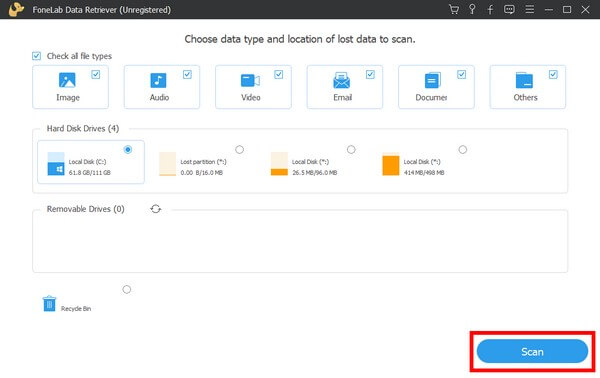
Stap 3Het programma zal een Quick Scan automatisch. Zoals de naam al doet vermoeden, duurt het scannen van uw computergegevens slechts enkele seconden. U kunt ook de Diepe scan. Het zal langer duren, maar het zal een grondiger scanproces zijn.

Stap 4Verken alle gegevenstypemappen die u op de interface ziet. Selecteer alle bestanden die u wilt herstellen en klik ten slotte op de Herstellen knop rechtsonder in de interface. Het programma haalt dan automatisch uw gegevens op na het computercrashprobleem.

FoneLab Data Retriever - herstel de verloren / verwijderde gegevens van computer, harde schijf, flashstation, geheugenkaart, digitale camera en meer.
- Herstel gemakkelijk foto's, video's, documenten en meer gegevens.
- Voorbeeld van gegevens vóór herstel.
- Herstel gegevens van apparaat, iCloud en iTunes.
Deel 4. Veelgestelde vragen over het herstellen van gegevens nadat de computer willekeurig crasht
Hoe kunt u de bestanden gemakkelijker vinden op FoneLab Data Retriever?
FoneLab Data Retriever heeft functies waarmee u uw gegevens gemakkelijker kunt vinden. U kunt de zoekbalk gebruiken om een bepaald bestand te vinden. U kunt ook filters toevoegen om de bestanden overeenkomstig te rangschikken.
Zijn er online hersteltools die u kunt gebruiken om gegevens te herstellen?
Er zijn er een paar, maar het vinden van een betrouwbare zal niet eenvoudig zijn. De meeste online herstelmethoden worden beheerd door opslagservices. En bijna allemaal hebben ze een back-up nodig om uw bestanden te kunnen herstellen. Vandaar dat het gebruik van een tool van derden zoals FoneLab Data Retriever die geen back-up nodig heeft, is nog steeds de beste optie.
Is er een betrouwbare tool die ik kan gebruiken om bestanden op Mac te herstellen?
Ja, je kunt er veel op internet vinden. Maar de aanbevolen tool is de FoneLab Data Retriever, omdat het ook beschikbaar is op Mac.
Dat is alles voor het herstellen van gegevens nadat de computer willekeurig crasht. Bedankt dat je zo ver bent gekomen, en je kunt op elk moment terugkomen voor meer oplossingen.
FoneLab Data Retriever - herstel de verloren / verwijderde gegevens van computer, harde schijf, flashstation, geheugenkaart, digitale camera en meer.
- Herstel gemakkelijk foto's, video's, documenten en meer gegevens.
- Voorbeeld van gegevens vóór herstel.
- Herstel gegevens van apparaat, iCloud en iTunes.
